Wprowadzenie
Jak każdy entuzjasta MacBooka powie, przejrzystość i żywość ekranu tego urządzenia są nieporównywalne, co czyni go idealnym wyborem zarówno do pracy, jak i rozrywki. Jednak gdy ekran niespodziewanie się ściemnia, a jasność nie może być regulowana, narasta frustracja. Zrozumienie problemu i jego rozwiązań jest kluczowe, aby przywrócić optymalną wydajność ekranu. Ten kompletny przewodnik przeprowadzi Cię przez najczęstsze przyczyny oraz dostarczy strategicznych rozwiązań, aby rozwiązać problem ściemnionego ekranu. Na końcu opanujesz kroki niezbędne do rozjaśnienia ekranu MacBooka i cieszenia się pełnymi możliwościami urządzenia raz jeszcze.

Zrozumienie problemu ściemnionego ekranu w MacBooku
Problem ściemnionego ekranu MacBooka może wynikać z wielu czynników, w tym zarówno problemów z oprogramowaniem, jak i sprzętem. Zazwyczaj użytkownicy doświadczają tego problemu z powodu drobnych problemów z oprogramowaniem lub, w poważniejszych przypadkach, awarii sprzętu. Identyfikacja źródła problemu jest kluczowa do zastosowania odpowiedniego rozwiązania. Problem z kontrolą jasności może wynikać z nieaktualnego oprogramowania, niewłaściwych ustawień, a nawet problemów z komponentami sprzętowymi wyświetlacza. Diagnozując przyczynę, można rozwiązać bieżący problem i zapobiec potencjalnym problemom w przyszłości.
Początkowe kontrole i szybkie rozwiązania
Przed wgłębianiem się w zaawansowane rozwiązywanie problemów, pewne początkowe kontrole i szybkie rozwiązania często skutecznie rozwiązują problemy z jasnością. Te wstępne kroki są podstawą w rozwiązywaniu problemu ściemnionego ekranu:
Dostosowanie ustawień jasności
Upewnij się, że ustawienia jasności nie zostały przypadkowo zmniejszone:
- Przejdź do menu Apple i wybierz ‘Preferencje systemowe’.
- Kliknij na ‘Wyświetlacze’, a następnie dopasuj suwak jasności do pożądanego poziomu.
Weryfikacja skrótów klawiaturowych
Nieprawidłowo skonfigurowane skróty klawiaturowe mogą utrudniać regulację jasności:
- Użyj klawiszy ‘F1’ i ‘F2’, aby ręcznie dostosować jasność.
- Jeśli te klawisze nie działają, zweryfikuj, czy ustawienia klawiatury nie wyłączyły ich.
Przechodząc od początkowych regulacji, kierujemy się ku rozwiązaniom opartym na oprogramowaniu, jeżeli problem się utrzymuje.
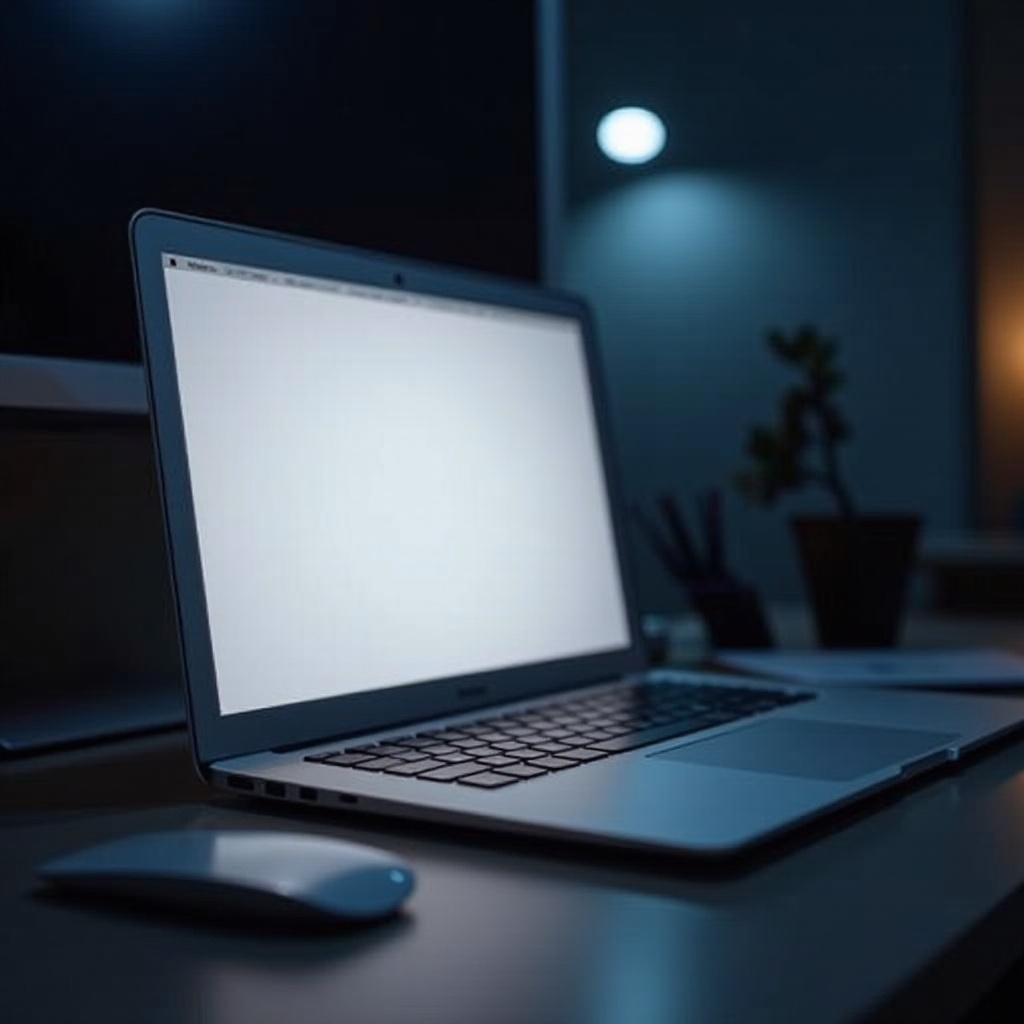
Rozwiązania programowe dla problemów z jasnością ekranu
Gdy szybkie kontrole nie działają, może być potrzebna aktualizacja oprogramowania lub reset:
Aktualizacja macOS
Nieaktualne oprogramowanie może przeszkodzić w działaniu:
- Otwórz App Store na swoim MacBooku.
- Kliknij ‘Aktualizacje’ i zainstaluj wszelkie dostępne aktualizacje dla macOS.
Resetowanie SMC i NVRAM
Dla uporczywych problemów z ściemnianiem ekranu, reset systemu może być pomocny:
- Wyłącz swoje urządzenie.
- Przytrzymaj Shift + Control + Option oraz przycisk zasilania przez 10 sekund, aby zresetować SMC.
- Aby zresetować NVRAM, zrestartuj MacBooka i naciśnij Option + Command + P + R, aż zobaczysz logo Apple dwa razy.
Po rozwiązaniach programowych, przyjrzymy się potencjalnym problemom sprzętowym, które mogą powodować ściemnienie ekranu.
Diagnozowanie problemów sprzętowych
Jeżeli rozwiązania programowe nie rozwiązują problemu, czas zbadać potencjalne problemy sprzętowe. Obejmuje to sprawdzanie kabli, połączeń i wszelkich oznak uszkodzeń fizycznych.
Sprawdzanie kabli wyświetlacza i połączeń
Upewnij się, że wszystkie kable są solidnie podłączone:
- Odłącz i podłącz ponownie wszystkie urządzenia zewnętrzne.
- Dla wewnętrznych kontroli, skonsultuj się z profesjonalistą, aby sprawdzić, czy kable nie są luźne lub uszkodzone.
Sprawdzanie pod kątem uszkodzeń fizycznych
Sprawdź, czy na twoim MacBooku nie ma żadnych oznak uszkodzeń fizycznych, które mogłyby wpłynąć na ekran:
- Sprawdź, czy nie ma pęknięć lub widocznych uszkodzonych komponentów.
- Jeśli wykryto uszkodzenia sprzętu, rozważ profesjonalne usługi naprawcze lub kontakt z Apple Support.
Jeżeli te kontrole sprzętowe nie rozwiązują problemu, rozważ bardziej zaawansowane kroki rozwiązywania problemów.
Zaawansowane kroki rozwiązywania problemów
Dla uporczywych problemów z ściemnionym ekranem, te zaawansowane techniki mogą pomóc:
Uruchamianie w trybie awaryjnym
Uruchamianie w trybie awaryjnym pomaga określić, czy winne jest problematyczne oprogramowanie:
- Wyłącz swojego MacBooka.
- Zrestartuj urządzenie, trzymając klawisz ‘Shift’, aż pojawi się logo Apple, aby wejść w tryb awaryjny.
Zarządzanie zewnętrznymi wyświetlaczami
Zewnętrzne urządzenia mogą zakłócać ustawienia wewnętrznego wyświetlacza MacBooka:
- Odłącz wszelkie zewnętrzne monitory i urządzenia wyświetlające.
- Przetestuj kontrolę jasności na samym MacBooku, aby sprawdzić, czy odłączenie rozwiązuje problem.
Aby zapewnić sobie przyszłość bez problemów z kontrolą jasności, rozważ wdrożenie strategii zapobiegawczych.
Środki zapobiegawcze na przyszłość
Zapobiegnij przyszłym problemom, utrzymując swój macOS i aplikacje zaktualizowane, regularnie sprawdzając ustawienia wyświetlacza i systemu, oraz chroniąc swojego MacBooka przed zagrożeniami fizycznymi za pomocą etui czy pokrowców.
Podsumowanie
Rozwiązanie problemu z ściemnionym ekranem MacBooka obejmuje wskazanie potencjalnych przyczyn i zastosowanie dostosowanych rozwiązań, od aktualizacji oprogramowania po ocenę sprzętu. Śledząc ten przewodnik, można skutecznie rozwiązać problemy z jasnością ekranu, przywracając swojemu MacBookowi optymalną wydajność. Jeśli twoje starania w rozwiązywaniu problemów zawiodą, zaleca się uzyskanie pomocy od Apple Support.
Najczęściej zadawane pytania
Dlaczego ekran mojego MacBooka losowo się ściemnia?
Losowe ściemnianie może wystąpić z powodu ustawień oszczędzania energii lub automatycznych dostosowań jasności. Sprawdź swoje ustawienia i wyłącz automatyczną jasność, jeśli to konieczne.
Czy reset PRAM może rozwiązać problemy z jasnością ekranu?
Tak, resetowanie PRAM może rozwiązać problemy z jasnością ekranu poprzez wyczyszczenie ustawień takich jak głośność, rozdzielczość wyświetlacza i wybór dysku startowego.
Czy powinienem skontaktować się z pomocą techniczną Apple, jeśli problemy będą się utrzymywać?
Jeśli te kroki rozwiązywania problemów nie rozwiążą problemu, zaleca się skontaktowanie się z pomocą techniczną Apple w celu uzyskania fachowej pomocy i potencjalnej diagnostyki sprzętowej.


